Memantau Azure Firewall
Artikel ini menjelaskan:
- Jenis data pemantauan yang dapat Anda kumpulkan untuk layanan ini.
- Cara menganalisis data tersebut.
Catatan
Jika Anda sudah terbiasa dengan layanan ini dan/atau Azure Monitor dan hanya ingin tahu cara menganalisis data pemantauan, lihat bagian Analisis di dekat akhir artikel ini.
Ketika Anda memiliki aplikasi penting dan proses bisnis yang mengandalkan sumber daya Azure, Anda perlu memantau dan mendapatkan pemberitahuan untuk sistem Anda. Layanan Azure Monitor mengumpulkan dan menggabungkan metrik dan log dari setiap komponen sistem Anda. Azure Monitor memberi Anda tampilan ketersediaan, performa, dan ketahanan, serta memberi tahu Anda tentang masalah. Anda dapat menggunakan pustaka portal Azure, PowerShell, Azure CLI, REST API, atau klien untuk menyiapkan dan melihat data pemantauan.
- Untuk informasi selengkapnya tentang Azure Monitor, lihat gambaran umum Azure Monitor.
- Untuk informasi selengkapnya tentang cara memantau sumber daya Azure secara umum, lihat Memantau sumber daya Azure dengan Azure Monitor.
Anda dapat menggunakan log dan metrik Azure Firewall untuk memantau lalu lintas dan operasi Anda dalam firewall. Log dan metrik ini melayani beberapa tujuan penting, termasuk:
Analisis Lalu Lintas: Gunakan log untuk memeriksa dan menganalisis lalu lintas yang melewati firewall. Analisis ini mencakup pemeriksaan lalu lintas yang diizinkan dan ditolak, memeriksa alamat IP sumber dan tujuan, URL, nomor port, protokol, dan banyak lagi. Wawasan ini sangat penting untuk memahami pola lalu lintas, mengidentifikasi potensi ancaman keamanan, dan memecahkan masalah konektivitas.
Metrik Performa dan Kesehatan: Metrik Azure Firewall menyediakan metrik performa dan kesehatan, seperti data yang diproses, throughput, jumlah hit aturan, dan latensi. Pantau metrik ini untuk menilai kesehatan keseluruhan firewall Anda, mengidentifikasi penyempitan performa, dan mendeteksi anomali apa pun.
Jejak Audit: Log aktivitas memungkinkan audit operasi yang terkait dengan sumber daya firewall, menangkap tindakan seperti membuat, memperbarui, atau menghapus aturan dan kebijakan firewall. Meninjau log aktivitas membantu mempertahankan catatan historis perubahan konfigurasi dan memastikan kepatuhan terhadap persyaratan keamanan dan audit.
Jenis Sumber Daya
Azure menggunakan konsep jenis sumber daya dan ID untuk mengidentifikasi semuanya dalam langganan. Jenis sumber daya juga merupakan bagian dari ID sumber daya untuk setiap sumber daya yang berjalan di Azure. Misalnya, satu jenis sumber daya untuk komputer virtual adalah Microsoft.Compute/virtualMachines. Untuk daftar layanan dan jenis sumber daya terkait, lihat Penyedia sumber daya.
Azure Monitor juga mengatur data pemantauan inti ke dalam metrik dan log berdasarkan jenis sumber daya, juga disebut namespace layanan. Metrik dan log yang berbeda tersedia untuk berbagai jenis sumber daya. Layanan Anda mungkin dikaitkan dengan lebih dari satu jenis sumber daya.
Untuk informasi selengkapnya tentang jenis sumber daya untuk Azure Firewall, lihat Referensi data pemantauan Azure Firewall.
Penyimpanan data
Untuk Azure Monitor:
- Data metrik disimpan dalam database metrik Azure Monitor.
- Data log disimpan di penyimpanan log Azure Monitor. Log Analytics adalah alat di portal Azure yang dapat mengkueri penyimpanan ini.
- Log aktivitas Azure adalah penyimpanan terpisah dengan antarmukanya sendiri di portal Azure.
Anda dapat secara opsional merutekan metrik dan data log aktivitas ke penyimpanan log Azure Monitor. Anda kemudian dapat menggunakan Analitik Log untuk mengkueri data dan menghubungkannya dengan data log lainnya.
Banyak layanan dapat menggunakan pengaturan diagnostik untuk mengirim metrik dan data log ke lokasi penyimpanan lain di luar Azure Monitor. Contohnya termasuk Azure Storage, sistem mitra yang dihosting, dan sistem mitra non-Azure, dengan menggunakan Azure Event Hubs.
Untuk informasi terperinci tentang cara Azure Monitor menyimpan data, lihat Platform data Azure Monitor.
Metrik platform Azure Monitor
Azure Monitor menyediakan metrik platform untuk sebagian besar layanan. Metrik ini adalah:
- Didefinisikan secara individual untuk setiap namespace layanan.
- Disimpan dalam database metrik rangkaian waktu Azure Monitor.
- Ringan dan mampu mendukung peringatan mendekati real-time.
- Digunakan untuk melacak performa sumber daya dari waktu ke waktu.
Koleksi: Azure Monitor mengumpulkan metrik platform secara otomatis. Tidak diperlukan konfigurasi.
Perutean: Anda juga dapat merutekan beberapa metrik platform ke Log Azure Monitor / Analitik Log sehingga Anda dapat mengkuerinya dengan data log lainnya. Periksa pengaturan ekspor DS untuk setiap metrik untuk melihat apakah Anda dapat menggunakan pengaturan diagnostik untuk merutekan metrik ke Log Azure Monitor / Analitik Log.
- Untuk informasi selengkapnya, lihat pengaturan diagnostik Metrik.
- Untuk mengonfigurasi pengaturan diagnostik untuk layanan, lihat Membuat pengaturan diagnostik di Azure Monitor.
Untuk daftar semua metrik yang mungkin dikumpulkan untuk semua sumber daya di Azure Monitor, lihat Metrik yang didukung di Azure Monitor.
Untuk daftar metrik yang tersedia untuk Azure Firewall, lihat Referensi data pemantauan Azure Firewall.
Log sumber daya Azure Monitor
Log sumber daya memberikan wawasan tentang operasi yang dilakukan oleh sumber daya Azure. Log dihasilkan secara otomatis, tetapi Anda harus merutekannya ke log Azure Monitor untuk menyimpan atau mengkuerinya. Log diatur dalam kategori. Namespace tertentu mungkin memiliki beberapa kategori log sumber daya.
Koleksi: Log sumber daya tidak dikumpulkan dan disimpan hingga Anda membuat pengaturan diagnostik dan merutekan log ke satu atau beberapa lokasi. Saat membuat pengaturan diagnostik, Anda menentukan kategori log yang akan dikumpulkan. Ada beberapa cara untuk membuat dan memelihara pengaturan diagnostik, termasuk portal Azure, terprogram, dan meskipun Azure Policy.
Perutean: Default yang disarankan adalah merutekan log sumber daya ke Log Azure Monitor sehingga Anda dapat mengkuerinya dengan data log lainnya. Lokasi lain seperti Azure Storage, Azure Event Hubs, dan mitra pemantauan Microsoft tertentu juga tersedia. Untuk informasi selengkapnya, lihat Log sumber daya Azure dan Tujuan log sumber daya.
Untuk informasi terperinci tentang mengumpulkan, menyimpan, dan merutekan log sumber daya, lihat Pengaturan diagnostik di Azure Monitor.
Untuk daftar semua kategori log sumber daya yang tersedia di Azure Monitor, lihat Log sumber daya yang didukung di Azure Monitor.
Semua log sumber daya di Azure Monitor memiliki bidang header yang sama, diikuti oleh bidang khusus layanan. Skema umum diuraikan dalam skema log sumber daya Azure Monitor.
Untuk kategori log sumber daya yang tersedia, tabel Analitik Log terkait, dan skema log untuk Azure Firewall, lihat Referensi data pemantauan Azure Firewall.
Azure Firewall Workbook menyediakan kanvas fleksibel untuk analisis data Azure Firewall. Anda dapat menggunakannya untuk membuat laporan visual yang kaya di dalam portal Microsoft Azure. Anda dapat memanfaatkan beberapa Firewall yang diterapkan di Azure, dan menggabungkannya menjadi pengalaman interaktif terpadu.
Anda juga dapat terhubung ke akun penyimpanan dan mengambil entri log JSON untuk log akses dan performa. Setelah mengunduh file JSON, Anda dapat mengonversinya ke CSV dan menampilkannya di Excel, Power BI, atau alat visualisasi data lainnya.
Tip
Jika Anda terbiasa dengan Visual Studio dan konsep dasar pengubahan nilai untuk konstanta dan variabel di C#, Anda dapat menggunakan alat pengonversi log yang tersedia dari GitHub.
Log aktivitas Azure
Log aktivitas berisi peristiwa tingkat langganan yang melacak operasi untuk setiap sumber daya Azure seperti yang terlihat dari luar sumber daya tersebut; misalnya, membuat sumber daya baru atau memulai komputer virtual.
Koleksi: Peristiwa log aktivitas secara otomatis dihasilkan dan dikumpulkan di penyimpanan terpisah untuk dilihat di portal Azure.
Perutean: Anda dapat mengirim data log aktivitas ke Log Azure Monitor sehingga Anda dapat menganalisisnya bersama data log lainnya. Lokasi lain seperti Azure Storage, Azure Event Hubs, dan mitra pemantauan Microsoft tertentu juga tersedia. Untuk informasi selengkapnya tentang cara merutekan log aktivitas, lihat Gambaran Umum log aktivitas Azure.
Log Azure Firewall terstruktur
Log terstruktur adalah jenis data log yang diatur dalam format tertentu. Mereka menggunakan skema yang telah ditentukan sebelumnya untuk menyusun data log dengan cara yang memudahkan pencarian, filter, dan analisis. Tidak seperti log yang tidak terstruktur, yang terdiri dari teks bentuk bebas, log terstruktur memiliki format yang konsisten yang dapat diurai dan dianalisis mesin.
Log terstruktur Azure Firewall menyediakan tampilan peristiwa firewall yang lebih rinci. Mereka menyertakan informasi seperti alamat IP sumber dan tujuan, protokol, nomor port, dan tindakan yang diambil oleh firewall. Mereka juga menyertakan lebih banyak metadata, seperti waktu peristiwa dan nama instans Azure Firewall.
Saat ini, kategori log diagnostik berikut tersedia untuk Azure Firewall:
- Log aturan aplikasi
- Log aturan jaringan
- Log proksi DNS
Kategori log ini menggunakan mode diagnostik Azure. Dalam mode ini, semua data dari pengaturan diagnostik apa pun dikumpulkan dalam tabel AzureDiagnostics.
Dengan log terstruktur, Anda dapat memilih untuk menggunakan Tabel Spesifik Sumber Daya alih-alih tabel AzureDiagnostics yang ada. Jika kedua kumpulan log diperlukan, setidaknya dua pengaturan diagnostik perlu dibuat di setiap firewall.
Mode khusus sumber daya
Dalam mode Khusus sumber daya, masing-masing tabel di ruang kerja yang dipilih dibuat untuk setiap kategori yang dipilih dalam pengaturan diagnostik. Metode ini direkomendasikan karena:
- dapat mengurangi biaya pengelogan keseluruhan hingga 80%.
- membuatnya jauh lebih mudah untuk bekerja dengan data dalam kueri log.
- memudahkan untuk menemukan skema dan strukturnya.
- meningkatkan performa di seluruh latensi penyerapan dan waktu kueri.
- memungkinkan Anda memberikan hak RBAC Azure pada tabel tertentu.
Tabel spesifik sumber daya baru sekarang tersedia dalam pengaturan Diagnostik yang memungkinkan Anda menggunakan kategori berikut:
- Log aturan jaringan - Berisi semua data log Aturan Jaringan. Setiap kecocokan antara data plane dan aturan jaringan membuat entri log dengan paket data plane dan atribut aturan yang cocok.
- Log aturan NAT - Berisi semua data log peristiwa DNAT (Destination Network Address Translation). Setiap kecocokan antara data plane dan aturan DNAT membuat entri log dengan paket data plane dan atribut aturan yang cocok.
- Log aturan aplikasi - Berisi semua data log aturan Aplikasi. Setiap kecocokan antara data plane dan aturan Aplikasi membuat entri log dengan paket data plane dan atribut aturan yang cocok.
- Log Inteligensi Ancaman - Berisi semua peristiwa Inteligensi Ancaman.
- Log IDPS - Berisi semua paket data plane yang cocok dengan satu atau lebih tanda tangan IDPS.
- Log proksi DNS - Berisi semua data log peristiwa Proksi DNS.
- Log kegagalan penyelesaian FQDN internal - Berisi semua permintaan resolusi FQDN Firewall internal yang mengakibatkan kegagalan.
- Log agregasi aturan aplikasi - Berisi kumpulan data log aturan Aplikasi untuk Analitik Kebijakan.
- Log agregasi aturan jaringan - Berisi kumpulan data log aturan Jaringan untuk Analitik Kebijakan.
- Log agregasi aturan NAT - Berisi kumpulan data log aturan NAT untuk Analitik Kebijakan.
- Log alur atas - Log Aliran Teratas (Aliran Lemak) menunjukkan koneksi teratas yang berkontribusi pada throughput tertinggi melalui firewall.
- Jejak alur - Berisi informasi alur, bendera, dan periode waktu saat alur direkam. Anda dapat melihat informasi alur lengkap seperti SYN, SYN-ACK, FIN, FIN-ACK, RST, INVALID (alur).
Mengaktifkan log terstruktur
Untuk mengaktifkan log terstruktur Azure Firewall, Anda harus terlebih dahulu mengonfigurasi ruang kerja Analitik Log di langganan Azure Anda. Ruang kerja ini digunakan untuk menyimpan log terstruktur yang dihasilkan oleh Azure Firewall.
Setelah mengonfigurasi ruang kerja Analitik Log, Anda dapat mengaktifkan log terstruktur di Azure Firewall dengan menavigasi ke halaman Pengaturan Diagnostik Firewall di portal Azure. Dari sana, Anda harus memilih tabel Tujuan khusus sumber daya dan memilih jenis peristiwa yang ingin Anda catat.
Catatan
Tidak ada persyaratan untuk mengaktifkan fitur ini dengan bendera fitur atau perintah Azure PowerShell.
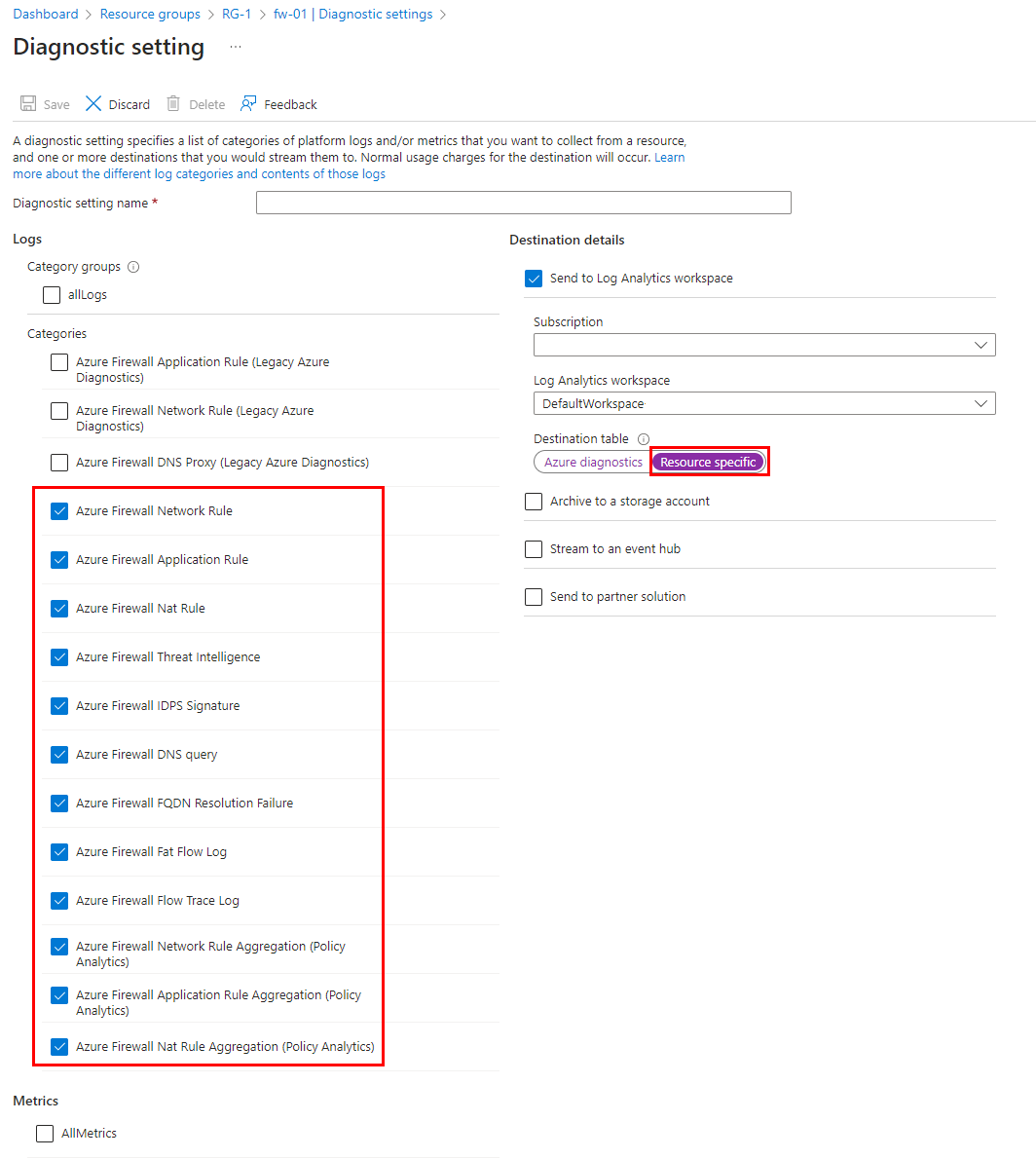
Kueri log terstruktur
Daftar kueri yang telah ditentukan sebelumnya tersedia di portal Azure. Daftar ini memiliki kueri log KQL (Bahasa Kueri Kusto) yang telah ditentukan sebelumnya untuk setiap kategori dan kueri gabungan yang memperlihatkan seluruh peristiwa pengelogan firewall Azure dalam tampilan tunggal.
Buku Kerja Azure Firewall
Azure Firewall Workbook menyediakan kanvas fleksibel untuk analisis data Azure Firewall. Anda dapat menggunakannya untuk membuat laporan visual yang kaya di dalam portal Microsoft Azure. Anda dapat memanfaatkan beberapa firewall yang disebarkan di Seluruh Azure dan menggabungkannya ke dalam pengalaman interaktif terpadu.
Untuk menyebarkan buku kerja baru yang menggunakan Log Terstruktur Azure Firewall, lihat Buku Kerja Azure Monitor untuk Azure Firewall.
Log Diagnostik Azure warisan
Log Diagnostik Azure warisan adalah kueri log Azure Firewall asli yang menghasilkan data log dalam format teks yang tidak terstruktur atau bentuk bebas. Kategori log warisan Azure Firewall menggunakan mode diagnostik Azure, mengumpulkan seluruh data dalam tabel AzureDiagnostics. Jika log Terstruktur dan Diagnostik diperlukan, setidaknya dua pengaturan diagnostik perlu dibuat per firewall.
Kategori log berikut didukung dalam log Diagnostik:
- Aturan aplikasi Azure Firewall
- Aturan jaringan Azure Firewall
- Proksi DNS Azure Firewall
Untuk mempelajari cara mengaktifkan pembuatan log diagnostik menggunakan portal Azure, lihat Mengaktifkan log terstruktur.
Log aturan aplikasi
Log aturan Aplikasi disimpan ke akun penyimpanan, dialirkan ke Hub peristiwa dan/atau dikirim ke log Azure Monitor hanya jika Anda mengaktifkannya untuk setiap Azure Firewall. Setiap koneksi baru yang cocok dengan salah satu aturan aplikasi Anda yang dikonfigurasi akan menghasilkan log untuk koneksi yang diterima/ditolak. Data dicatat dalam format JSON, seperti yang ditunjukkan pada contoh berikut:
Category: application rule logs.
Time: log timestamp.
Properties: currently contains the full message.
note: this field will be parsed to specific fields in the future, while maintaining backward compatibility with the existing properties field.
{
"category": "AzureFirewallApplicationRule",
"time": "2018-04-16T23:45:04.8295030Z",
"resourceId": "/SUBSCRIPTIONS/{subscriptionId}/RESOURCEGROUPS/{resourceGroupName}/PROVIDERS/MICROSOFT.NETWORK/AZUREFIREWALLS/{resourceName}",
"operationName": "AzureFirewallApplicationRuleLog",
"properties": {
"msg": "HTTPS request from 10.1.0.5:55640 to mydestination.com:443. Action: Allow. Rule Collection: collection1000. Rule: rule1002"
}
}
{
"category": "AzureFirewallApplicationRule",
"time": "2018-04-16T23:45:04.8295030Z",
"resourceId": "/SUBSCRIPTIONS/{subscriptionId}/RESOURCEGROUPS/{resourceGroupName}/PROVIDERS/MICROSOFT.NETWORK/AZUREFIREWALLS/{resourceName}",
"operationName": "AzureFirewallApplicationRuleLog",
"properties": {
"msg": "HTTPS request from 10.11.2.4:53344 to www.bing.com:443. Action: Allow. Rule Collection: ExampleRuleCollection. Rule: ExampleRule. Web Category: SearchEnginesAndPortals"
}
}
Log aturan jaringan
Log aturan Jaringan disimpan ke akun penyimpanan, dialirkan ke Hub peristiwa dan/atau dikirim ke log Azure Monitor hanya jika Anda mengaktifkannya untuk setiap Azure Firewall. Setiap koneksi baru yang cocok dengan salah satu aturan jaringan Anda yang dikonfigurasi akan menghasilkan log untuk koneksi yang diterima/ditolak. Data dicatat dalam format JSON, seperti yang ditunjukkan pada contoh berikut:
Category: network rule logs.
Time: log timestamp.
Properties: currently contains the full message.
note: this field will be parsed to specific fields in the future, while maintaining backward compatibility with the existing properties field.
{
"category": "AzureFirewallNetworkRule",
"time": "2018-06-14T23:44:11.0590400Z",
"resourceId": "/SUBSCRIPTIONS/{subscriptionId}/RESOURCEGROUPS/{resourceGroupName}/PROVIDERS/MICROSOFT.NETWORK/AZUREFIREWALLS/{resourceName}",
"operationName": "AzureFirewallNetworkRuleLog",
"properties": {
"msg": "TCP request from 111.35.136.173:12518 to 13.78.143.217:2323. Action: Deny"
}
}
Log proksi DNS
Log proksi DNS disimpan ke akun penyimpanan, dialirkan ke Hub peristiwa, dan/atau dikirim ke log Azure Monitor hanya jika Anda mengaktifkannya untuk setiap Azure Firewall. Log ini melacak pesan DNS ke server DNS yang dikonfigurasi menggunakan proksi DNS. Data dicatat dalam format JSON, seperti yang ditunjukkan pada contoh berikut:
Category: DNS proxy logs.
Time: log timestamp.
Properties: currently contains the full message.
note: this field will be parsed to specific fields in the future, while maintaining backward compatibility with the existing properties field.
Berhasil:
{
"category": "AzureFirewallDnsProxy",
"time": "2020-09-02T19:12:33.751Z",
"resourceId": "/SUBSCRIPTIONS/{subscriptionId}/RESOURCEGROUPS/{resourceGroupName}/PROVIDERS/MICROSOFT.NETWORK/AZUREFIREWALLS/{resourceName}",
"operationName": "AzureFirewallDnsProxyLog",
"properties": {
"msg": "DNS Request: 11.5.0.7:48197 – 15676 AAA IN md-l1l1pg5lcmkq.blob.core.windows.net. udp 55 false 512 NOERROR - 0 2.000301956s"
}
}
Gagal:
{
"category": "AzureFirewallDnsProxy",
"time": "2020-09-02T19:12:33.751Z",
"resourceId": "/SUBSCRIPTIONS/{subscriptionId}/RESOURCEGROUPS/{resourceGroupName}/PROVIDERS/MICROSOFT.NETWORK/AZUREFIREWALLS/{resourceName}",
"operationName": "AzureFirewallDnsProxyLog",
"properties": {
"msg": " Error: 2 time.windows.com.reddog.microsoft.com. A: read udp 10.0.1.5:49126->168.63.129.160:53: i/o timeout”
}
}
Format pesan:
[client’s IP address]:[client’s port] – [query ID] [type of the request] [class of the request] [name of the request] [protocol used] [request size in bytes] [EDNS0 DO (DNSSEC OK) bit set in the query] [EDNS0 buffer size advertised in the query] [response CODE] [response flags] [response size] [response duration]
Menganalisis data pemantauan
Ada banyak alat untuk menganalisis data pemantauan.
Alat Azure Monitor
Azure Monitor mendukung alat dasar berikut:
Penjelajah metrik, alat di portal Azure yang memungkinkan Anda melihat dan menganalisis metrik untuk sumber daya Azure. Untuk informasi selengkapnya, lihat Menganalisis metrik dengan penjelajah metrik Azure Monitor.
Log Analytics, alat di portal Azure yang memungkinkan Anda mengkueri dan menganalisis data log dengan menggunakan bahasa kueri Kusto (KQL). Untuk informasi selengkapnya, lihat Mulai menggunakan kueri Log di Azure Monitor.
Log aktivitas, yang memiliki antarmuka pengguna di portal Azure untuk melihat dan pencarian dasar. Untuk melakukan analisis yang lebih mendalam, Anda harus merutekan data ke log Azure Monitor dan menjalankan kueri yang lebih kompleks di Analitik Log.
Alat yang memungkinkan visualisasi yang lebih kompleks meliputi:
- Dasbor yang memungkinkan Anda menggabungkan berbagai jenis data ke dalam satu panel di portal Azure.
- Buku kerja, laporan yang dapat disesuaikan yang bisa Anda buat di portal Azure. Buku kerja dapat menyertakan kueri teks, metrik, dan log.
- Grafana, alat platform terbuka yang unggul di dasbor operasional. Anda dapat menggunakan Grafana untuk membuat dasbor yang menyertakan data dari beberapa sumber selain Azure Monitor.
- Power BI, layanan analitik bisnis yang menyediakan visualisasi interaktif di berbagai sumber data. Anda dapat mengonfigurasi Power BI untuk mengimpor data log secara otomatis dari Azure Monitor untuk memanfaatkan visualisasi ini.
Alat ekspor Azure Monitor
Anda bisa mendapatkan data dari Azure Monitor ke alat lain dengan menggunakan metode berikut:
Metrik: Gunakan REST API untuk metrik untuk mengekstrak data metrik dari database metrik Azure Monitor. API mendukung ekspresi filter untuk menyempurnakan data yang diambil. Untuk informasi selengkapnya, lihat Referensi REST API Azure Monitor.
Log: Gunakan REST API atau pustaka klien terkait.
Opsi lain adalah ekspor data ruang kerja.
Untuk mulai menggunakan REST API untuk Azure Monitor, lihat Panduan REST API pemantauan Azure.
Kueri Kusto
Anda dapat menganalisis data pemantauan di penyimpanan Log Azure Monitor / Analitik Log dengan menggunakan bahasa kueri Kusto (KQL).
Penting
Saat Anda memilih Log dari menu layanan di portal, Analitik Log terbuka dengan cakupan kueri yang diatur ke layanan saat ini. Cakupan ini berarti bahwa kueri log hanya akan menyertakan data dari jenis sumber daya tersebut. Jika Anda ingin menjalankan kueri yang menyertakan data dari layanan Azure lainnya, pilih Log dari menu Azure Monitor . Lihat Cakupan kueri log dan rentang waktu di Azure Monitor Log Analytics untuk rinciannya.
Untuk daftar kueri umum untuk layanan apa pun, lihat antarmuka kueri Analitik Log.
Peringatan
Pemberitahuan Azure Monitor secara proaktif memberi tahu Anda saat kondisi tertentu ditemukan di data pemantauan Anda. Pemberitahuan memungkinkan Anda mengidentifikasi dan mengatasi masalah di sistem Anda sebelum pelanggan Anda memperhatikannya. Untuk informasi selengkapnya, lihat Pemberitahuan Azure Monitor.
Ada banyak sumber pemberitahuan umum untuk sumber daya Azure. Untuk contoh pemberitahuan umum untuk sumber daya Azure, lihat Contoh kueri pemberitahuan log. Situs Azure Monitor Baseline Alerts (AMBA) menyediakan metode semi-otomatis untuk menerapkan pemberitahuan, dasbor, dan panduan metrik platform penting. Situs ini berlaku untuk subset layanan Azure yang terus berkembang, termasuk semua layanan yang merupakan bagian dari Zona Pendaratan Azure (ALZ).
Skema pemberitahuan umum menstandarkan konsumsi pemberitahuan pemberitahuan Azure Monitor. Untuk informasi selengkapnya, lihat Skema pemberitahuan umum.
Jenis peringatan
Anda dapat memperingatkan metrik atau sumber data log apa pun di platform data Azure Monitor. Ada banyak jenis pemberitahuan yang berbeda tergantung pada layanan yang Anda pantau dan data pemantauan yang Anda kumpulkan. Berbagai jenis pemberitahuan memiliki berbagai manfaat dan kelemahan. Untuk informasi selengkapnya, lihat Memilih jenis pemberitahuan pemantauan yang tepat.
Daftar berikut ini menjelaskan jenis pemberitahuan Azure Monitor yang bisa Anda buat:
- Pemberitahuan metrik mengevaluasi metrik sumber daya secara berkala. Metrik dapat berupa metrik platform, metrik kustom, log dari Azure Monitor yang dikonversi ke metrik, atau metrik Application Insights. Pemberitahuan metrik juga dapat menerapkan beberapa kondisi dan ambang batas dinamis.
- Pemberitahuan log memungkinkan pengguna menggunakan kueri Analitik Log untuk mengevaluasi log sumber daya pada frekuensi yang telah ditentukan sebelumnya.
- Pemberitahuan log aktivitas memicu ketika peristiwa log aktivitas baru terjadi yang cocok dengan kondisi yang ditentukan. Pemberitahuan Resource Health dan pemberitahuan Service Health adalah pemberitahuan log aktivitas yang melaporkan layanan dan kesehatan sumber daya Anda.
Beberapa layanan Azure juga mendukung pemberitahuan deteksi pintar, pemberitahuan Prometheus, atau aturan pemberitahuan yang direkomendasikan.
Untuk beberapa layanan, Anda dapat memantau dalam skala besar dengan menerapkan aturan pemberitahuan metrik yang sama ke beberapa sumber daya dengan jenis yang sama yang ada di wilayah Azure yang sama. Pemberitahuan individual dikirim untuk setiap sumber daya yang dipantau. Untuk layanan dan cloud Azure yang didukung, lihat Memantau beberapa sumber daya dengan satu aturan pemberitahuan.
Pemberitahuan tentang metrik Azure Firewall
Metrik menyediakan sinyal penting untuk melacak kesehatan sumber daya Anda. Jadi, penting untuk memantau metrik untuk sumber daya Anda dan berhati-hatilah terhadap anomali apa pun. Tetapi bagaimana jika metrik Azure Firewall berhenti mengalir? Ini dapat menunjukkan potensi masalah konfigurasi atau sesuatu yang lebih tidak menyenangkan seperti pemadaman. Metrik yang hilang dapat terjadi karena menerbitkan rute default yang memblokir Azure Firewall mengunggah metrik, atau jumlah instans sehat turun ke nol. Di bagian ini, Anda mempelajari cara mengonfigurasi metrik ke ruang kerja analitik log dan untuk memperingatkan metrik yang hilang.
Mengonfigurasi metrik ke ruang kerja analitik log
Langkah pertama adalah mengonfigurasi ketersediaan metrik ke ruang kerja analitik log menggunakan pengaturan diagnostik di firewall.
Untuk mengonfigurasi pengaturan diagnostik seperti yang ditunjukkan pada cuplikan layar berikut, telusuri ke halaman sumber daya Azure Firewall. Ini mendorong metrik firewall ke ruang kerja yang dikonfigurasi.
Catatan
Pengaturan diagnostik untuk metrik harus merupakan konfigurasi terpisah daripada log. Log firewall dapat dikonfigurasi untuk menggunakan Azure Diagnostics atau Resource Specific. Namun, metrik Firewall harus selalu menggunakan Azure Diagnostics.
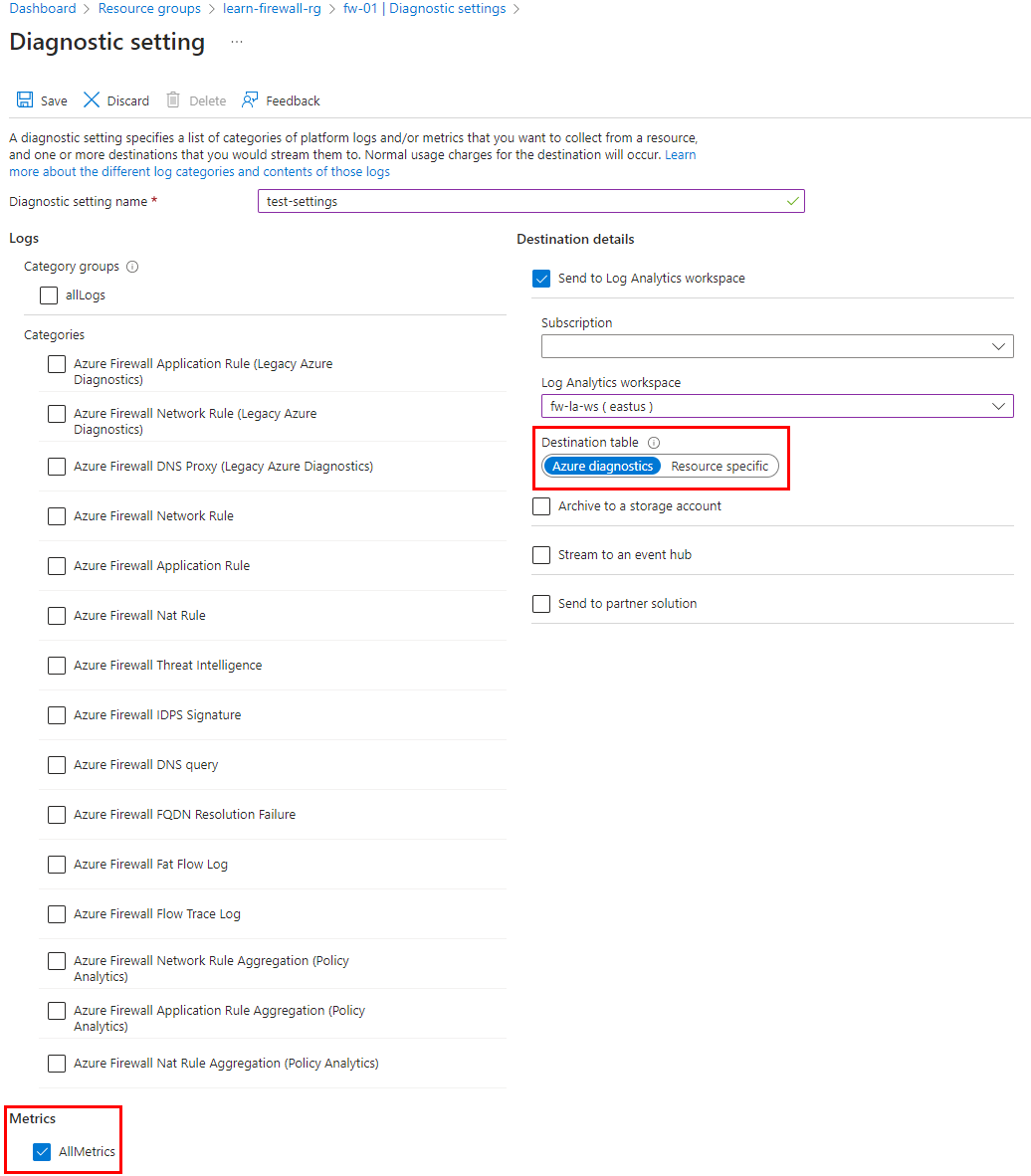
Buat pemberitahuan untuk melacak penerimaan metrik firewall tanpa kegagalan apa pun
Telusuri ke ruang kerja yang dikonfigurasi dalam pengaturan diagnostik metrik. Periksa apakah metrik tersedia menggunakan kueri berikut:
AzureMetrics
| where MetricName contains "FirewallHealth"
| where ResourceId contains "/SUBSCRIPTIONS/XXXXXXXX-XXXX-XXXX-XXXX-XXXXXXXXXXXX/RESOURCEGROUPS/PARALLELIPGROUPRG/PROVIDERS/MICROSOFT.NETWORK/AZUREFIREWALLS/HUBVNET-FIREWALL"
| where TimeGenerated > ago(30m)
Selanjutnya, buat pemberitahuan untuk metrik yang hilang selama periode waktu 60 menit. Untuk menyiapkan pemberitahuan baru pada metrik yang hilang, telusuri ke halaman Pemberitahuan di ruang kerja analitik log.
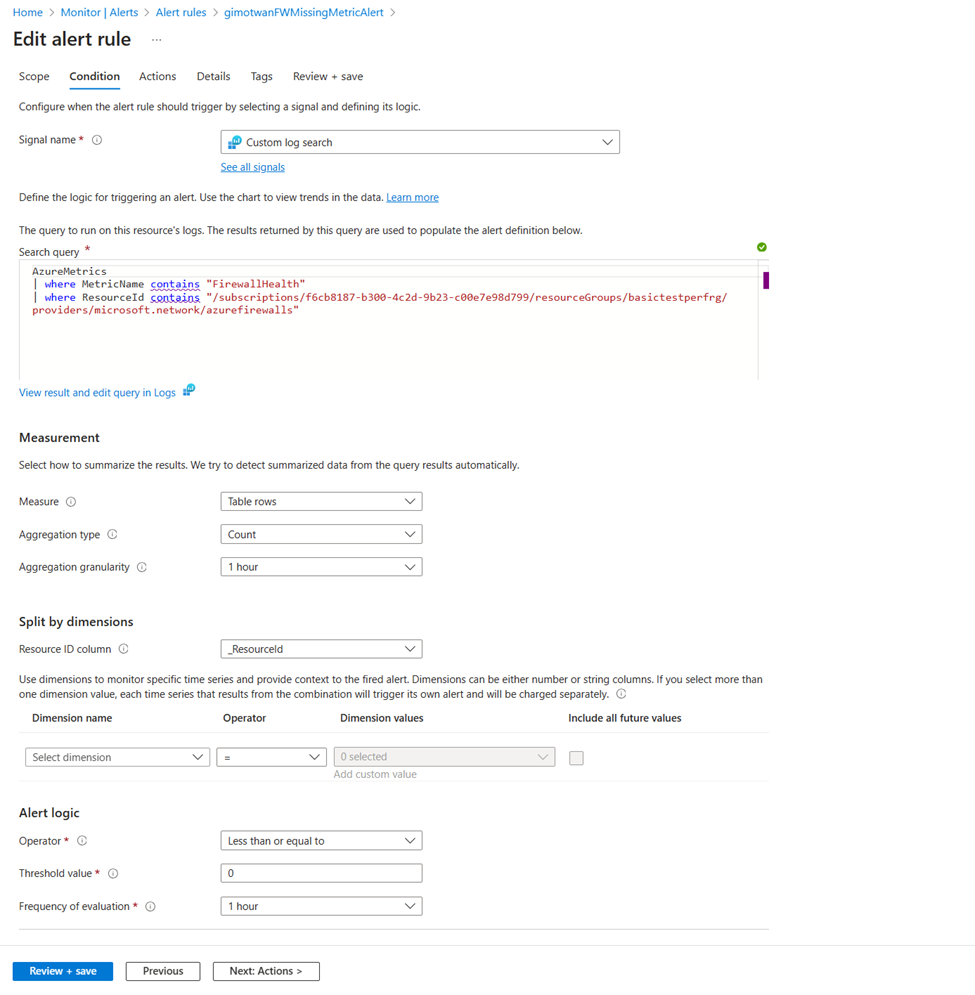
Aturan pemberitahuan Azure Firewall
Anda dapat mengatur pemberitahuan untuk metrik, entri log, atau entri log aktivitas apa pun yang tercantum dalam referensi data pemantauan Azure Firewall.
Rekomendasi Advisor
Untuk beberapa layanan, jika kondisi penting atau perubahan segera terjadi selama operasi sumber daya, pemberitahuan ditampilkan di halaman Gambaran Umum layanan di portal. Anda dapat menemukan informasi selengkapnya dan perbaikan yang direkomendasikan untuk pemberitahuan di rekomendasi Advisor di bawah Pemantauan di menu sebelah kiri. Selama operasi normal, tidak ada rekomendasi advisor yang ditampilkan.
Untuk informasi selengkapnya tentang Azure Advisor, lihat Gambaran umum Azure Advisor.
Konten terkait
- Lihat Referensi data pemantauan Azure Firewall untuk referensi metrik, log, dan nilai penting lainnya yang dibuat untuk Azure Firewall.
- Lihat Memantau sumber daya Azure dengan Azure Monitor untuk detail umum tentang memantau sumber daya Azure.
